ทำไมต้องแชร์ไฟล์ออนไลน์?
โดยทั่วไปแล้ว การแชร์ไฟล์ออนไลน์เป็นความต้องการที่เพิ่มขึ้นเรื่อยๆ ไฟล์มีขนาดใหญ่ขึ้นเรื่อยๆ การแนบไฟล์ในอีเมลจึงไม่เพียงพออีกต่อไป!
การแชร์ไฟล์ออนไลน์ทำงานโดยการสร้างลิงก์ที่ไม่ซ้ำกันซึ่งนำไปยังไฟล์ที่จะแชร์ คุณสามารถทำสิ่งที่คุณต้องการกับลิงก์นี้ เช่น ส่งทางอีเมลไปยังใครบางคน
การส่งลิงก์ไปยังไฟล์ให้กับใครสักคนเป็นเรื่องที่สะดวกสำหรับหลายเหตุผล:
- หากคุณแก้ไขไฟล์หลังจากส่งอีเมลแล้ว การแชร์ออนไลน์จะทำให้ผู้รับมีเวอร์ชันล่าสุดของไฟล์เสมอ โดยไม่ต้องส่งอีเมลซ้ำหลายครั้ง
- หากคุณต้องการส่งโฟลเดอร์ทั้งหมด ก็จะง่ายพอๆ กับการส่งลิงก์ไปยังผู้รับ นี่เร็วกว่าการสร้างไฟล์ zip เพื่อส่งทางอีเมลมาก
- pCloud มีฟีเจอร์อื่นๆ อีกมากมายที่คุณจะพบว่าจำเป็นอย่างรวดเร็ว เราจะอธิบายรายละเอียดเพิ่มเติมด้านล่าง
ทำไมถึงเลือก pCloud เป็นโซลูชันการแชร์ออนไลน์?
pCloud เป็นบริการจัดเก็บข้อมูลออนไลน์ที่ยอดเยี่ยม ซึ่งได้รับความนิยมเพิ่มขึ้นเรื่อยๆ ตามวัน. ตามการเปรียบเทียบของเรา มันคือ การจัดเก็บข้อมูลบนคลาวด์ที่ดีที่สุดในปัจจุบัน.
นอกจากราคาที่คุ้มค่าและความปลอดภัยของบริการแล้ว ฟีเจอร์ของ pCloud ทำให้มันเป็น ทางเลือกที่ดีที่สุดสำหรับ Dropbox, iCloud หรือ Google Drive.
ในการแชร์ไฟล์หรือโฟลเดอร์ pCloud จึงมีฟีเจอร์ที่มีประโยชน์มากมายที่คุณจะไม่สามารถขาดได้ในภายหลัง!
ฟีเจอร์การแชร์ของ pCloud
นี่คือรายการอย่างรวดเร็วของคุณสมบัติการแชร์ไฟล์ออนไลน์กับ pCloud:
- คุณสามารถสร้างลิงก์แชร์สำหรับ ไฟล์เหมือนกับโฟลเดอร์ ได้
- จำกัดการเข้าถึงลิงก์ในระยะเวลาโดยการเลือก วันที่หมดอายุของลิงก์ หลังจากวันที่นี้ ลิงก์จะไม่ทำงานอีกต่อไป
- รักษาความปลอดภัยในการแชร์ของคุณโดยการตั้งรหัสผ่าน: การมีลิงก์ไปยังไฟล์ของคุณจะไม่เพียงพอในการเข้าถึงไฟล์ ต้องให้ผู้รับมีรหัสผ่านที่คุณตั้งไว้ด้วย
- สำหรับการแชร์โฟลเดอร์ คุณสามารถเลือก สิทธิ์การเข้าถึง: ว่าผู้ที่ถูกเชิญจะสามารถแก้ไขเนื้อหาหรือเพียงแค่ดูได้
- ไฟล์มัลติมีเดีย จะได้รับการจัดการเป็นอย่างดีโดย pCloud หากคุณแชร์ไฟล์เสียง วิดีโอ หรือภาพ ไฟล์จะสามารถดูได้โดยตรงจากเบราว์เซอร์ของผู้ติดต่อของคุณ โดยไม่จำเป็นต้องดาวน์โหลดไฟล์ก่อน
- ปรับแต่งลักษณะของหน้า ที่ผู้ติดต่อของคุณจะเข้าชมเพื่อดาวน์โหลดไฟล์ของคุณ คุณสามารถเพิ่มโลโก้ของแบรนด์หรือเว็บไซต์ของคุณได้ เป็นต้น
- คุณสามารถสร้าง ลิงก์อัปโหลด ได้ นี่เป็นสิ่งที่สะดวกมากหากคุณต้องการรับไฟล์จากใครบางคน เขาจะสามารถอัปโหลดไฟล์โดยตรงไปยังพื้นที่จัดเก็บ pCloud ของคุณด้วยลิงก์นี้!
- คุณจะสามารถเข้าถึง สถิติการแชร์ของคุณ: จำนวนครั้งที่ไฟล์ของคุณถูกดาวน์โหลดหรือดู ใครที่ดูไฟล์ เป็นต้น
พื้นที่จัดเก็บข้อมูลออนไลน์ที่มีฟีเจอร์มากมายและราคาถูก (หรือแม้แต่ฟรี)
pCloud เป็นบริการจัดเก็บข้อมูลบนคลาวด์ที่ยอดเยี่ยม ดังนั้นในเรื่องของราคา pCloud ก็ต้องการที่จะเป็นพิเศษเช่นกัน :
- บัญชี ฟรีมีพื้นที่จัดเก็บ 10 โก,
- แผนแบบชำระเงิน (500 โก หรือ 2 โท) ของ pCloud โดยรวมแล้วเป็นราคาที่ถูกที่สุดในตลาด. ยิ่งจริงเมื่อพิจารณาว่า pCloud เป็นที่เก็บข้อมูลบนคลาวด์เพียงแห่งเดียวที่อนุญาตให้ ซื้อพื้นที่จัดเก็บข้อมูลตลอดชีพเพื่อประหยัดในระยะยาว!
โปรดทราบว่าฟังก์ชันย่อยบางอย่างที่เกี่ยวข้องกับการแชร์ไฟล์นั้นจำกัดเฉพาะบัญชีที่ชำระเงิน:
- การเพิ่มรหัสผ่านและวันที่หมดอายุให้กับลิงก์การแชร์สามารถเข้าถึงได้เฉพาะบัญชีที่ชำระเงินเท่านั้น
- การปรับแต่งหน้าการแชร์มีข้อจำกัดในเวอร์ชันฟรีของ pCloud: สามารถใช้ลิงก์การแชร์ได้เพียงลิงก์เดียวในแต่ละครั้ง
วิธีการแชร์ไฟล์ออนไลน์?
มาดูเนื้อหาหลักกันเลยดีกว่า นั่นคือขั้นตอนในการแชร์ไฟล์ออนไลน์
หากคุณยังไม่มีบัญชีบน pCloud คุณสามารถ สร้างบัญชีฟรีและรับพื้นที่ฟรี 10 โก ได้
แชร์ไฟล์: ขั้นตอนทั่วไป
1. อัปโหลดไฟล์ที่จะแชร์
หากไฟล์ที่คุณต้องการแชร์ยังไม่ได้อยู่ในพื้นที่จัดเก็บ pCloud ของคุณ ถึงเวลาอัปโหลดมันแล้ว
ในการทำเช่นนี้ ให้ไปที่หน้าจอเส้นทางของไฟล์ของคุณ โดยทั่วไปแล้วจะเป็นหน้าจอที่คุณจะพบหลังจากที่คุณเข้าสู่ระบบ pCloud ผ่านเว็บเบราว์เซอร์
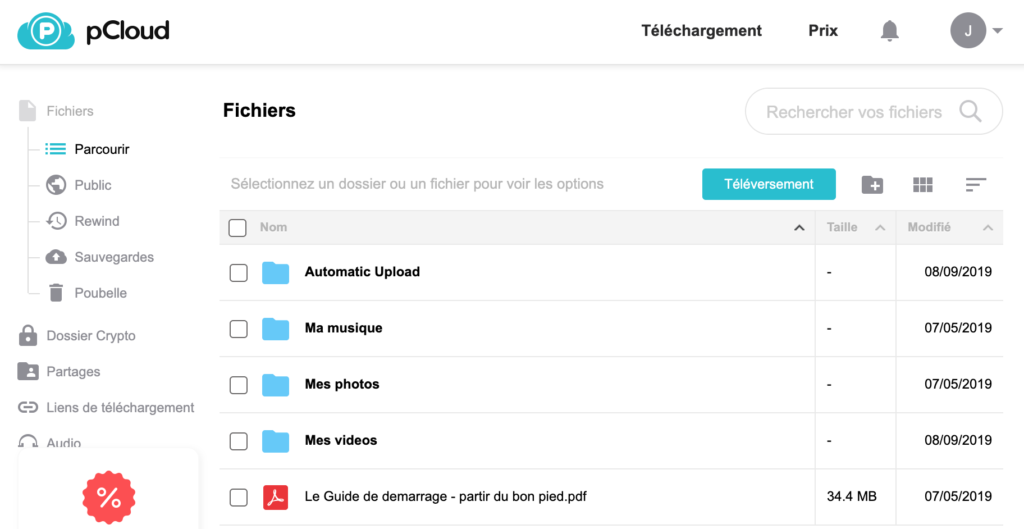
จากนั้นให้คลิกที่ปุ่ม “อัปโหลด” ซึ่งจะเปิดหน้าต่างการอัปโหลดข้อมูล
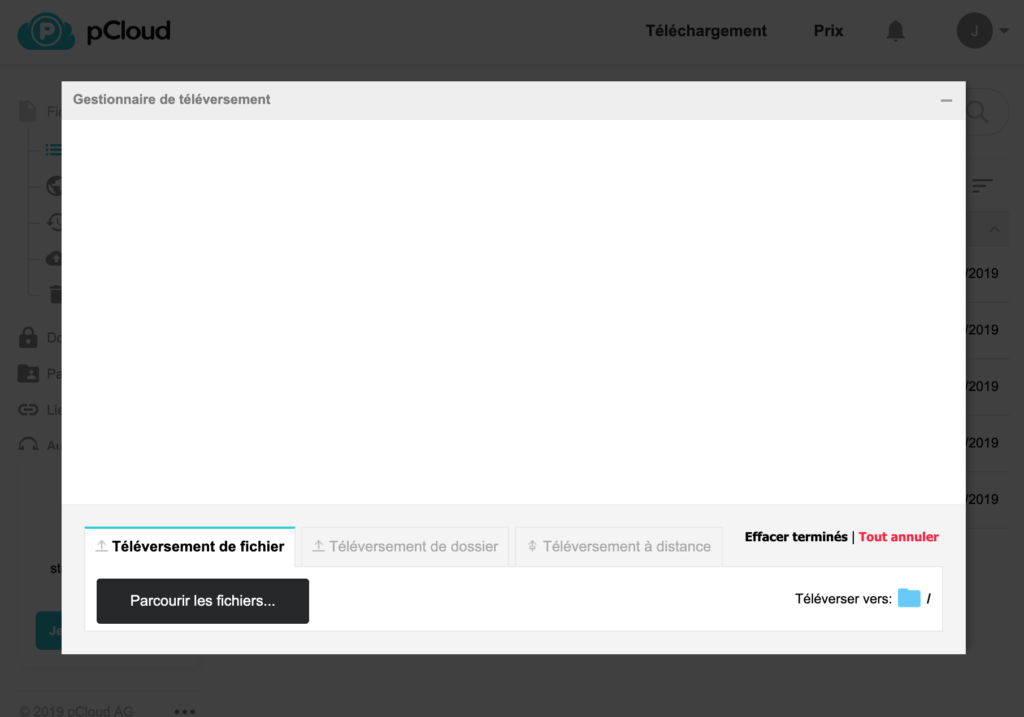
เลือกไฟล์ที่ต้องการหลังจากคลิกที่ปุ่ม “เรียกดูไฟล์…” และรอให้การอัปโหลดเสร็จสิ้น (ระยะเวลาในการอัปโหลดขึ้นอยู่กับขนาดของไฟล์ของคุณ).
2. สร้างลิงก์การแชร์
เมื่อไฟล์ถูกเพิ่มไปยังพื้นที่จัดเก็บออนไลน์ pCloud ของคุณ การแชร์จะทำได้ในไม่กี่คลิก
สำหรับตัวอย่างของเรา เราจะเพียงแค่แชร์ไฟล์ PDF: คู่มือเริ่มต้นที่ pCloud ได้เพิ่มโดยอัตโนมัติไปยังพื้นที่จัดเก็บของเรา.
เลื่อนเมาส์ไปที่ไฟล์จากรายการไฟล์และคลิกที่ปุ่ม “แชร์” ที่ปรากฏขึ้น
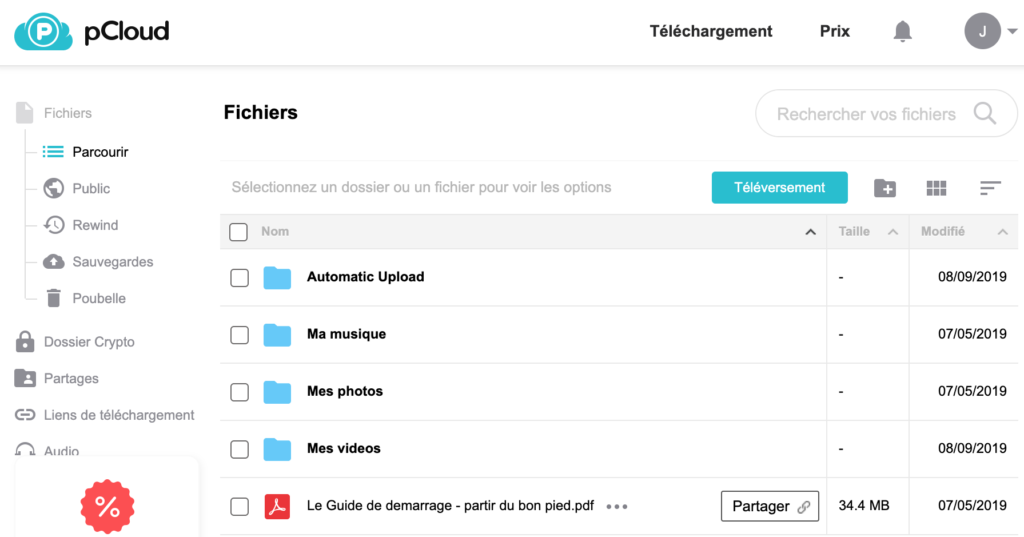
หน้าต่างใหม่จะปรากฏขึ้นซึ่งคุณจะพบหลายสิ่งหลายอย่าง.
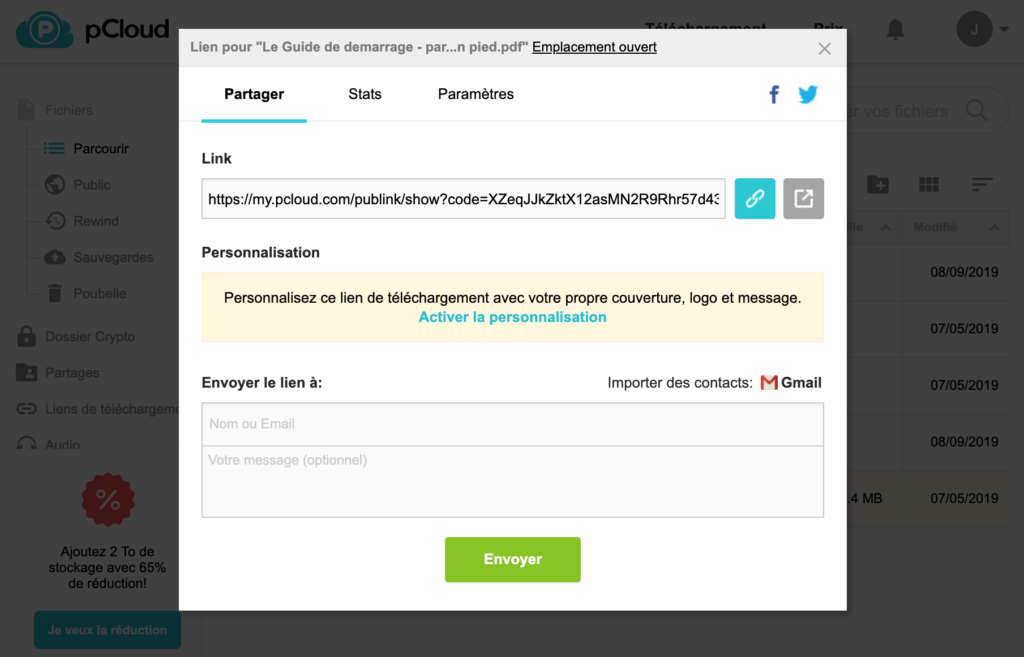
ในพื้นที่ “Link” คุณจะพบ ลิงก์การแชร์ ที่ถูกสร้างขึ้นโดยอัตโนมัติ ลิงก์นี้ยาวและถูกสร้างขึ้นแบบสุ่มเพื่อไม่ให้ใครสามารถค้นพบโดยบังเอิญ
ปุ่มทั้งสองที่อยู่ทางด้านขวาของลิงก์มีประโยชน์สำหรับ :
- คัดลอกลิงก์ : คุณจะสามารถเก็บลิงก์นี้ไว้และทำสิ่งที่คุณต้องการได้: รวมเข้ากับอีเมลหรือเอกสาร, โพสต์ในฟอรัม, ฯลฯ
- ดูหน้าการแชร์ : ดังนั้นคุณจะเห็นว่าหน้าซึ่งผู้รับไฟล์ของคุณจะเห็นมีลักษณะเป็นอย่างไร
ที่ด้านล่างของหน้าต่าง เขต “ส่งลิงก์ไปยัง” จะให้คุณใส่อีเมลของบุคคลที่คุณต้องการส่งไฟล์ไป คุณยังสามารถเพิ่มข้อความได้อีกด้วย
โปรดทราบว่าคุณสามารถส่งไฟล์ด้วยวิธีของคุณเองโดยการคัดลอกและวางลิงก์ในอีเมลที่คุณเขียนขึ้นเอง ฟังก์ชันนี้ที่ pCloud ให้มาช่วยให้คุณทำงานได้เร็วขึ้น
ปุ่ม Gmail ทางด้านขวาช่วยให้คุณนำเข้าติดต่อจาก Gmail เพื่อค้นหาผู้รับของคุณได้ง่ายขึ้น
3. ตั้งค่าการแชร์ออนไลน์
ที่ด้านบนของหน้าต่างการแชร์ ให้คลิกที่แท็บ “การตั้งค่า” เพื่อเข้าถึงการตั้งค่าการแชร์ของคุณ
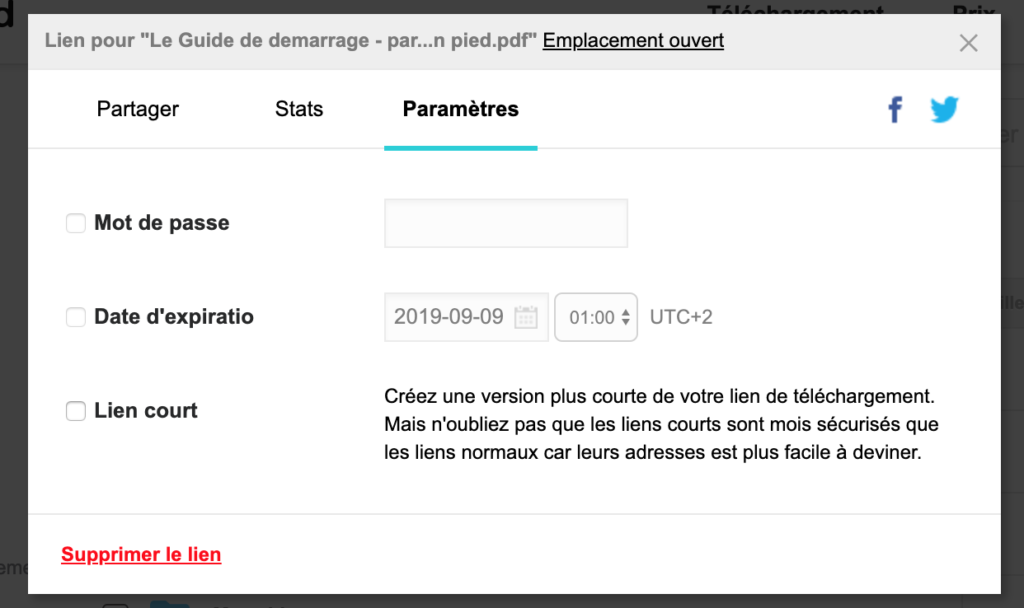
พื้นที่นี้ประกอบด้วยพารามิเตอร์ 3 ตัว:
รหัสผ่าน.
เมื่อคลิกที่ช่องทำเครื่องหมาย คุณจะสามารถป้อนรหัสผ่านได้ ผู้ใช้ทุกคนที่เข้าชมลิงก์การแชร์จะต้องป้อนรหัสผ่านนี้ก่อนเพื่อเข้าถึงข้อมูลของคุณ
นี่เป็นมาตรการด้านความปลอดภัย เพื่อให้บุคคลที่อาจได้รับลิงก์การแชร์โดยวิธีการที่ไม่เหมาะสมไม่สามารถเข้าถึงไฟล์ของคุณได้โดยไม่ได้รับความยินยอมจากคุณ
โปรดทราบ ฟีเจอร์นี้มีให้บริการเฉพาะสำหรับบัญชี pCloud ที่ชำระเงินเท่านั้น
วันหมดอายุ.
คุณสามารถกำหนดวันหมดอายุสำหรับลิงก์การแชร์ได้ เมื่อถึงวันนั้น ลิงก์จะไม่สามารถเข้าถึงได้อีกต่อไป
สะดวกมากถ้าคุณต้องการแชร์ไฟล์ของคุณในระยะเวลาที่จำกัด ดังนั้นคุณจะไม่ต้องลบลิงก์การแชร์ด้วยตนเอง pCloud จะจัดการให้คุณเอง
เช่นเดียวกับรหัสผ่าน วันที่หมดอายุจะเข้าถึงได้เฉพาะเมื่อคุณมีบัญชีแบบชำระเงินที่ pCloud เท่านั้น
ลิงก์สั้น.
นี่เป็นฟีเจอร์ที่มีประโยชน์มาก มันช่วยให้สามารถแทนที่ลิงก์แชร์ยาวที่สร้างขึ้นโดยค่าเริ่มต้นด้วยลิงก์ที่สั้นกว่ามาก (ซึ่งบางครั้งจะส่งง่ายกว่า โดยเฉพาะในโซเชียลมีเดีย)
ตัวเลือกนี้ไม่ได้ถูกเลือกโดยค่าเริ่มต้น เนื่องจากลิงก์สั้นมีความปลอดภัยน้อยกว่า ดังนั้นจึงควรหลีกเลี่ยงสำหรับการแชร์ข้อมูลที่เป็นความลับ
แตกต่างจากรหัสผ่านและวันหมดอายุ ตัวเลือกนี้มีให้สำหรับบัญชีฟรีเช่นเดียวกับบัญชีที่ชำระเงิน
การแชร์เอกสารออนไลน์: ไฟล์มัลติมีเดีย
การแชร์ไฟล์ออนไลน์ใน pCloud ช่วยให้สามารถดูประเภทไฟล์ได้มากมายโดยไม่ต้องดาวน์โหลด นี่เป็นสิ่งที่สะดวกมากเพราะผู้รับสามารถเรียกดูไฟล์ได้โดยไม่ต้องดาวน์โหลด!
แชร์เอกสาร PDF
หากไฟล์ที่แชร์เป็นไฟล์ PDF (เช่นในตัวอย่างข้างต้น) ผู้รับจะสามารถเรียกดูไฟล์ได้โดยตรงจากเบราว์เซอร์ของเขา
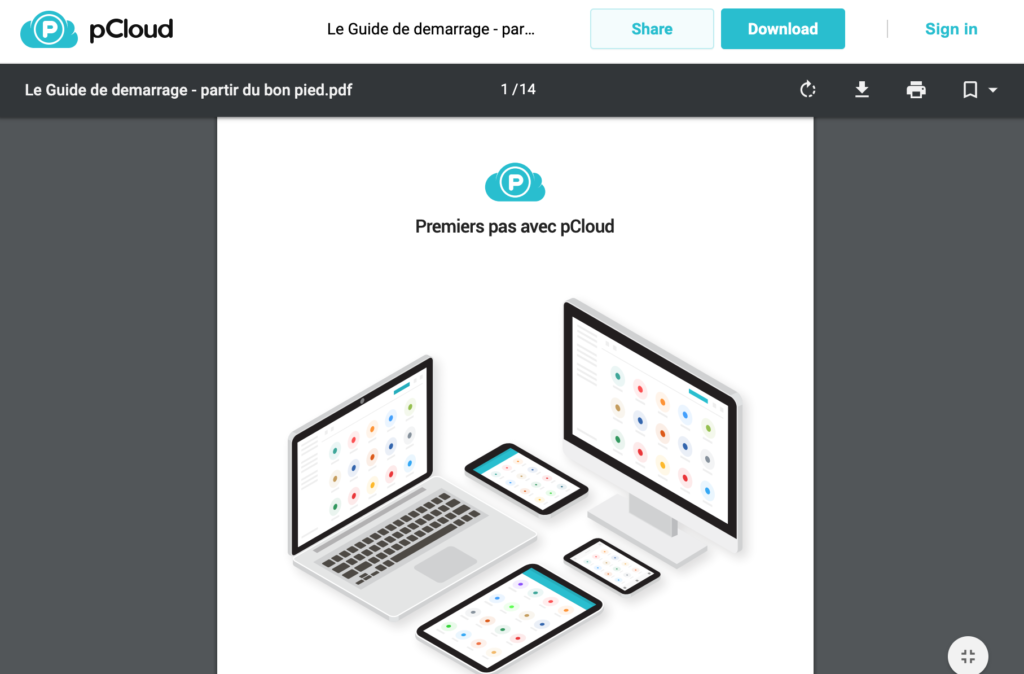
แชร์วิดีโอออนไลน์
สำหรับการแชร์วิดีโอ หากรูปแบบเข้ากันได้ (ไฟล์ mp4 และ webm เป็นต้น) วิดีโอจะถูกดูในเบราว์เซอร์
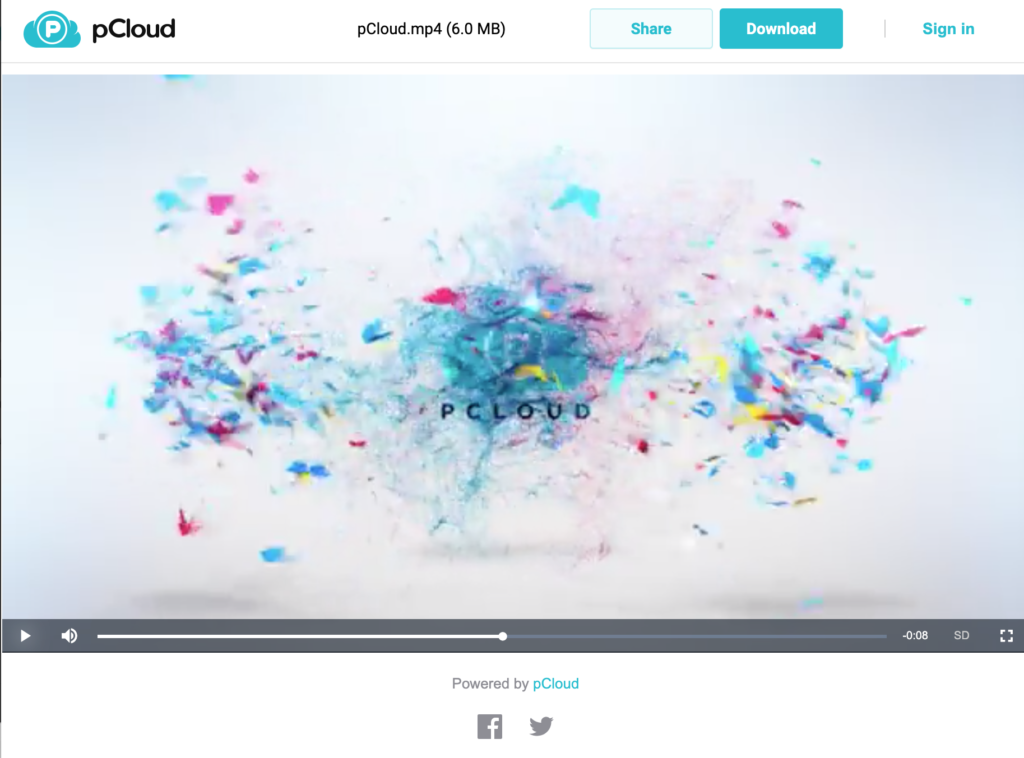
แชร์ไฟล์เสียงออนไลน์
ไฟล์เสียงที่แชร์จะถูกเล่นโดยตรงจากเบราว์เซอร์
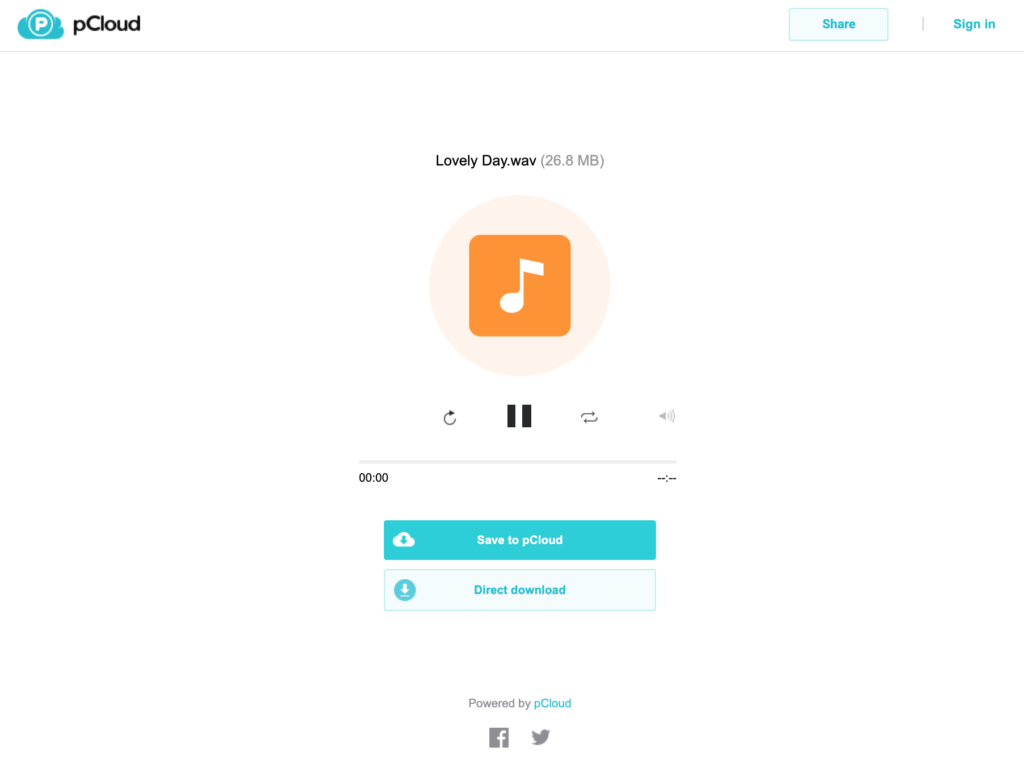
การแชร์รูปภาพออนไลน์
ในลักษณะเดียวกัน รูปภาพจะถูกแสดงตัวอย่างออนไลน์และสามารถดาวน์โหลดได้อย่างง่ายดาย
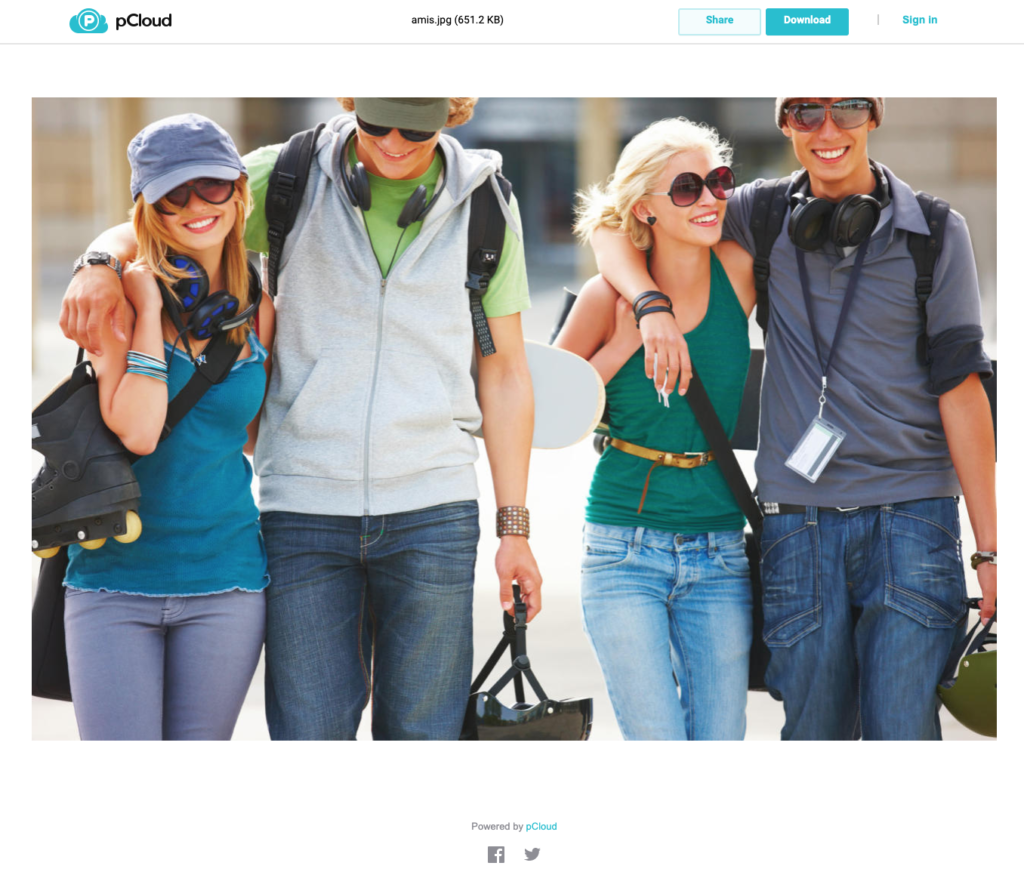
แชร์ไฟล์ออนไลน์บน pCloud
ขอแสดงความยินดี คุณสามารถแชร์ไฟล์ออนไลน์จากพื้นที่ pCloud ของคุณได้แล้ว!
หากคุณยังไม่มีพื้นที่ออนไลน์ของคุณ คุณสามารถไปที่ เว็บไซต์ หรืออ่าน ความคิดเห็นเกี่ยวกับ pCloud เพื่อดูรายละเอียดเพิ่มเติม.



![[Top 2025] 4 ที่เก็บข้อมูลคลาวด์ที่ถูกที่สุดและเชื่อถือได้มากที่สุดตั้งแต่ 1 โท Comparatif des stockages cloud les moins chers](https://lecloud.info/wp-content/uploads/prices_1-300x300.png)

![[คู่มือ 2025] การจัดเก็บข้อมูลบนคลาวด์ที่ดีที่สุด: การเปรียบเทียบ, กับดักที่ควรหลีกเลี่ยง และข้อเสนอที่เชื่อถือได้ Comparatif des meilleurs stockages cloud](https://lecloud.info/wp-content/uploads/comparatif_2-300x300.png)
